iOS 7.0.4のバグを利用したアクティベーション・ロックの解除の仕方(無料)
このバグは、iOS 7.0.6ではまだ使用可能、iOS 7.1では塞がれました。
えっ?
iOS 7.xのアクティベーション・ロック(Activation Lock、iCloud Lock)って、出来たとしても、有料サービスしか解決しないと思ったのに・・・
iPhoneのアクティベーション・ロックって、どんな現象? – 2014年1月25日
無料で出来るようになりました。
ただし、iOS 7.0.4のバグを利用しており、iOS 7.1ベータでは出来ないようなので、アクティベーション・ロックされた端末を持っている人は、今のうちにしておいたほうが良いようですよ。
また、すでにiPhoneを復元して、iPhoneの初期化画面でiCloud Eメールアドレス/パスワードを聞かれる場合には、以下の方法は使えません。
方法の最初の部分は、本日、ここで説明されています。
【RedmondPie】Major iOS 7 Bug Lets You Disable Find My iPhone Feature Without Password [VIDEO] – 2014年2月7日
これだけでは完全にはアクティベーション・ロックは解除できませんが、それに、このページの後半二つの手順(Step 2&3)を追加してください。
■ ステップ1:パスワードのわからない「iPhoneを探す(Find My iPhone)」を無効にする。
「設定(Settings)⇒」
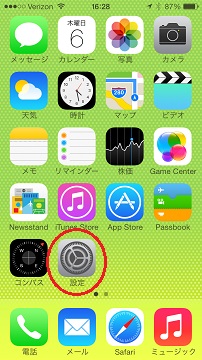
「iCloud ⇒」をタップし、
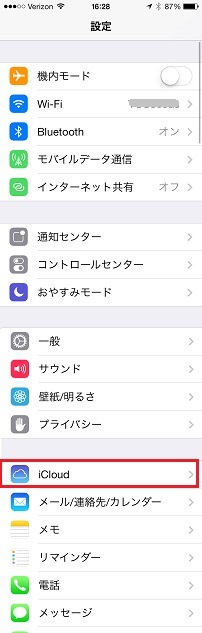
「アカウント(Account)」欄をタップします。
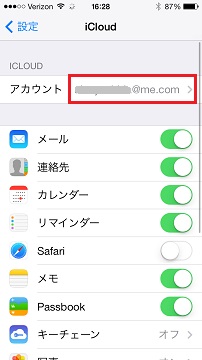
不明の「パスワード(Password)」欄をタップし、そこに適当な文字を入れます。
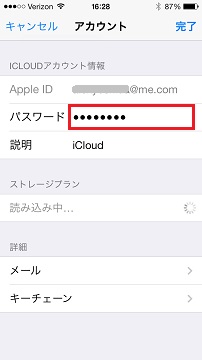
入力したら、「完了(Done)」をタップ。
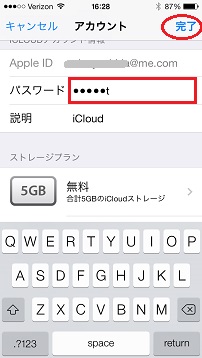
「ユーザ名またはパスワードが間違っています。(User name or password is incorrect.)」とエラーメッセージが出るので、「OK」をタップします。
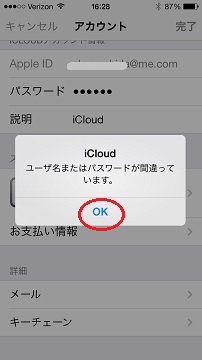
画面右上の「キャンセル(Cancel)」をタップします。
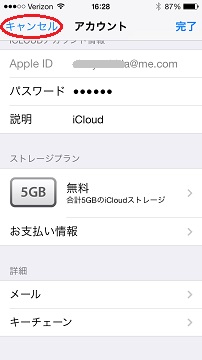
もう一度、「アカウント(Account)」欄をタップします。
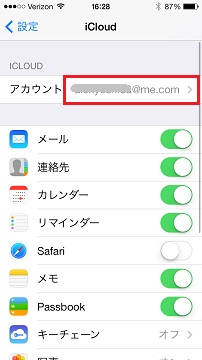
今度は、「説明(Description)」欄をタップし、その欄の文字を全て消します。(空白にします。)
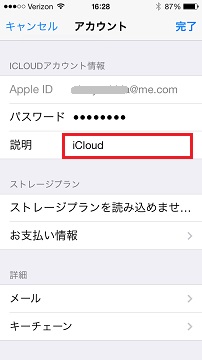
「説明(Description)」欄が空白になったら、「完了(Done)」をタップします。
※ 「完了(Done)」を2回タップする必要があるかもしれません。
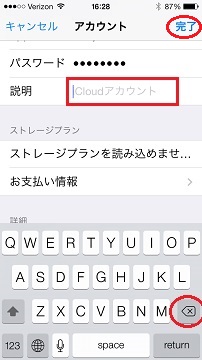
これで、「iPhoneを探す(Find My iPhone)」がオフになります。
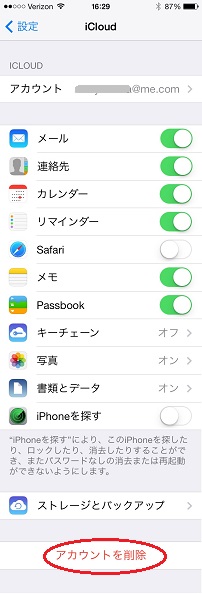
■ ステップ2:パスワードのわからない現在のiCloudアカウントを削除する。
次に、パスワードのわからない、現在入力されているiCloudアカウントを削除します。
iCloud設定画面の一番下、「アカウント削除(Delete Account)」をタップします。
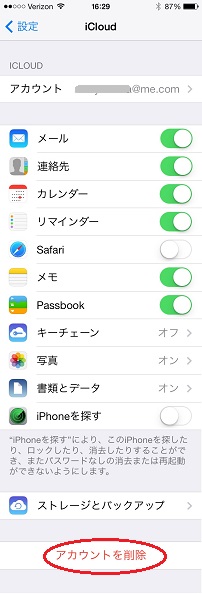
「削除(Delete)」をタップします。
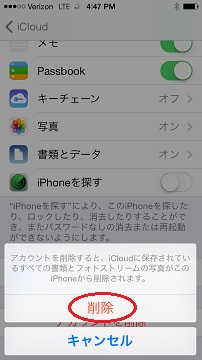
データをiPhoneに残したい場合には、「iPhoneに残す(Keep on My iPhone)」をタップ。
ここで、既に「iPhoneを探す(Find My iPhone)」がオフになっているので、iCloudのパスワードを聞いてきません。
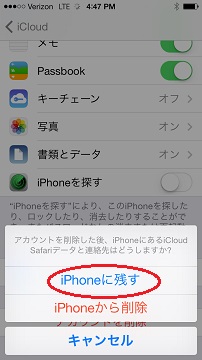
バグにより、「設定(Settings)」アプリが異常終了するかもしれませんが、もう一度「設定(Settings) ⇒ iCloud」をタップすると、
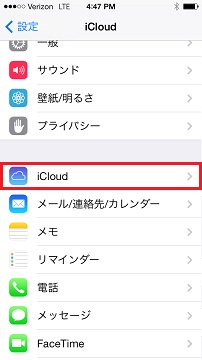
iCloudのアカウントがサインアウトされています。
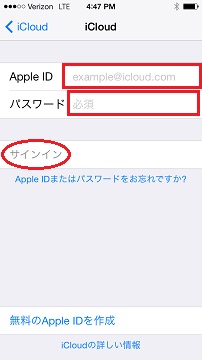
■ ステップ3:パスワードがわかっている自分のiCloudアカウントでサインインする。
このあと、パスワードがわかっている自分のiCloudアカウントでサインインし、
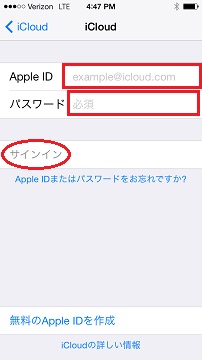
「iPhoneを探す(Find My iPhone)」がオンにしてください。
ここまでのステップを行わないと、アップルサーバー側の「iPhoneを探す(Find My iPhone)」(アクティベーションロック)の登録が、古いiCloudアカウントから新しいiCloudアカウントへ変更されず、いつまでも古いiCloudアカウントへ登録されているようです。したがって、このステップまで完遂しないと、あとでこのiPhoneのiOSを復元したときに、復元後のiPhoneの初期アクティベーション手順で古いiCloudアカウントのEメールアドレスとパスワードを聞かれ、アクティベーションロックが完全解除されません。
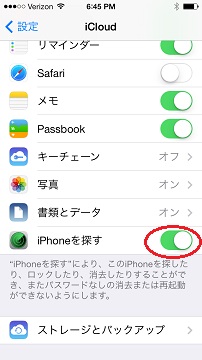
この手順を何度かやって、iTunesで(iOSの)復元をしてみましたが、今のところ知らないパスワードのiCloud IDのアクティベーションロックが解除され、新しいiCloudアカウントで「iPhoneを探す(Find My iPhone)」登録され、アクティベーションロックが完全解除されたようです。
これで、iCloudアカウントは新しいアカウントに設定され、この端末は、iOSを復元しても、古いiCloudアカウントのパスワードを聞いてくることは、無いようです。
ただし、Redmond Pieの記事が出てまだ数時間しか経過しておらずで、まだ検証に充分な時間を費やしていないので、全ての場合で可能かどうかの検証まではやっていません。
でも、これが出来るって、・・・・すごい重大なバグだな・・・・
アップルも、すぐにバグFixしないと、大変だよな・・・
アクティベーション・ロックの意味が無いもんね・・・
・・・ということで、数日でバグ修正されるかもしれませんよ。
iOS7.0.4のiPhone4Sで上記方法でアクティベーションロックを解除してみました。
しかしhttps://www.icloud.com/activationlock/で確認してみるとiPhoneを探すはonになったままで
このまま“すべてのコンテンツと設定を消去”していいものかどうか悩んでおります。
他機種でiPhoneを探すをoffにしてみたところすぐに上記サイトで反映されたので、バグを利用して解除したものは“すべてのコンテンツと設定を消去”をすると前所有者のappleIDでログインしなければいけなくなるのでしょうか?
※オークションで手に入れたもので不正入手品ではございません。
管理人 返信:
2014年10月19日 11:43 PM
>バグを利用して解除したものは“すべてのコンテンツと設定を消去”をすると前所有者のappleIDでログインしなければいけなくなるのでしょうか?
どうでしょうね。
あくまで「バグ」利用なので、現在、iOS 8にアップグレードされて、アップルのサーバー側でバグ対処されていることも考えられるので、わかりません。
オークションの相手がオリジナルオーナーだったら、
「アクティベーションロック(iPhoneを探す)を【元の所有者などが】遠隔地から解除する方法」
https://blogfromamerica.com/wp/?p=24661
で相手に解除してもらう方法もあります。
iOS7.0.3でも可能でしょうか?
管理人 返信:
2015年1月8日 9:20 AM
7.0.xならどれでも可能なはずです。
しかし、iPhone 4以外は画面が変わるのが速いので、タイミング的に間に合わないステップがあります。
最初のiCloudのパスワードを入力する際に、このiPhone自体がSIMカードを入れていない状態だと、確認できませんでした。インターネット接続がオフラインのようです。と出てきます。
やはり、SIMを入れた状態ではないと無理ということでしょうか?
初歩的な質問で申し訳無い。
管理人 返信:
2015年2月24日 1:54 PM
WiFiでネットに接続していれば、SIMが無くとも「インターネット接続がオフラインのようです。」と言うメッセージは出ないと思いますが、やってみましたか?
いずれにせよこの方法はせいぜいiPhone 4か4sまでで、それより新しいiPhoneではCPUの速度が速すぎて画面の移り変わりが速く、実際問題として不可能ですよ。
はい。
お返事ありがとうございます。
難しそうなのですね。ありがとございました。